Aplikasi Android
Kalkulator Sederhana

Kecanggihan teknologi memungkinkan masyarakat melakukan banyak hal dengan cara yang jauh lebih mudah. Bahkan tak sedikit hal yang tadinya terlihat mustahil berubah menjadi hal yang sangat mungkin untuk dilakukan. Ingin punya aplikasi Android sendiri tapi tidak bisa coding? Atau ingin belajar algoritma pemrograman Android tapi tidak ingin berhadapan dengan barisan kode yang rumit? App Inventor memungkinkan hal tersebut dan membuat proses belajar pemrograman terasa lebih mudah dan menyenangkan. Dengan aplikasi ini, membuat aplikasi Android sederhana tanpa coding bukan lagi menjadi hal yang mustahil.
App Inventor sebenarnya merupakan aplikasi open source berbasis web yang diciptakan oleh Google. Tujuan awal pembuatannya adalah untuk mendorong mereka yang tidak bisa coding untuk belajar algoritma pemrograman hingga tertarik untuk mempelajari pemrograman lebih jauh. Namun kini, pengelolaan aplikasi ini telah dialihkan ke MIT (Massachusetts Institute of Technology).
Bagi Anda yang ingin mencoba membuat aplikasi Android, mungkin Anda akan tertarik dengan aplikasi yang satu ini. Dan sebagai salah satu bahan referensi, berikut saya rangkum cara membuat aplikasi Android sederhana dengan MIT App Inventor.

Tidak hanya App Invertor tapi untuk membuat aplikasi ini terkesan lebih nyata kita akan menggunakan sebuah software leapdroid. LeapDroid? Mungkin agak sedikit asing dengan namanya. LeapDroid ini merupakan salah satu emulator yang belum banyak dikenal. LeapDroid ini memiliki tampilan yang sama dengan emulator lainnya. Lah kok bisa? ,namun dengan tampilannya yang sama LeapDroid ini memiliki perbedaan dengan emulator lainnya. emulator ini memiliki keunggulan yaitu ringan, dan mudah digunakan. Dan lebih bagusnya lagi LeapDroid ini memiliki stabilitas yang bagus untuk PC/Laptop kita.
Untuk Proses Pembuatan kalkulator silahkan mengikuti langkah-langkah berikut :
Untuk membuat aplikasi kabataku kalkulator ini, kita harus melaksanakan 2 tahap besar, yaitu tahap pertama mendesain tampilan aplikasi pada menu "Desain", sedangkan tahap kedua yaitu membuat block untuk menjalankan aplikasi di menu "Block" pada aplikasi MIT App Inventor.
1. Membuka Aplikasi MIT App Invertor

MIT App Inventor sebenarnya bisa dijalankan secara online maupun offline. Namun ada perbedaan mendalam antara keduanya, khususnya dalam hal instalasi dan konfigurasi. Ada serangkaian proses yang cukup panjang untuk menginstal MIT App Inventor dan menggunakannya secara offline. Namun untuk sarana pembelajaran, sebaiknya Anda mulai dari versi onlinenya saja. Setidaknya Anda tidak perlu pusing dengan proses instalasi yang rumit dan bisa langsung mulai membuat aplikasi Android.
Untuk mengakses MIT App Inventor online, Anda bisa mengunjungi appinventor.mit.edu. Ini adalah homepage MIT App Inventor. Di sini Anda akan dihadapkan pada berbagai informasi seputar App Inventor, termasuk program-program pendidikan yang terkait dengannya. Sebelum menjalankan MIT App Inventor, pilih menu get started untuk mempelajari lebih jauh tentang tata cara memulai menggunakan aplikasi ini. Untuk mengakses aplikasi MIT App Inventor,dari sini Anda bisa langsung mengklik tautan "create apps" yang mengarah ke ai2.appinventor.mit.edu.
2. Login dengan Akun Google
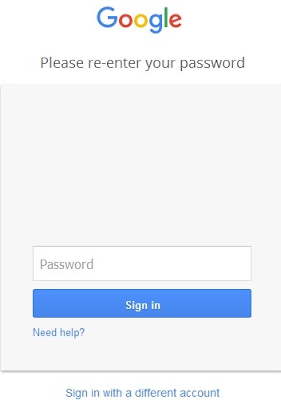
Saat pertama kali mengakses MIT App Inventor, pengguna akan diminta untuk login dengan
akun Google miliknya. Masukkan username dan password akun Google Anda, setelah itu Anda akan
diarahkan ke halaman permission request yang berisi permintaan izin untuk mengakses beberapa
informasi akun Google Anda. Di sini cukup pilih Allow, setujui terms of service yang muncul
setelahnya dan aplikasi MIT App Inventor akan terbuka.
3. Mulai Membuat Project Baru

4. Kemudian akan muncul layar screen 1 untuk merancang design yang akan kita buat
5. Lalu pilih label dengan hanya satu label, lalu drag label tersebut ke layar screen 1.
6. Setelah itu pilih table arragement dan drag kepada bagian screen 1. Lalu kita mengubah nilai colum 4 dan 5 raw
7. Lalu pilih button sebanyak 16 button yang di gunakan sebagai pengatur text . Untuk 10 button digunakan untuk angka yang dimulai dari angka 1 sampai 10 dan 6 lagi untuk penambahan,pengurangan,perkalian,pembagian, dan reset.
8. Kemudian merename pada setiap button dengan nama multiply button, minus button, equals
button,divide button, plus button dan reset button.
9. Masukan button sesuai dengan nomor dan perhitungan kalkulator seperti gambar berikut :

10. Kemudian merancang block sesuai dengan gambar berikut

11. Lalu klik build, pilih buildnya dengan memilih menu (save.apk to my computer).
12. Setelah itu buka apliasi leapdroid, masukkan aplikasi yang telah dibuild sebelumnya ke leapdoid.
13. Maka akan menampilkan tampilan seperti gambar di bawah ini :

Sekian ..
Semoga Bermanfaat :)
Komentar
Posting Komentar